我们经常使用U盘来进行存储和传输数据,使用时间久了,可能需要我们进行优盘格式化 。需要注意!优盘格式化之前,记得对里面的数据进行备份,防止数据清空造成不必要的损失 。
如何进行U盘格式化?格式化优盘后,里面的数据还可以恢复回来吗?下面有3个方法来帮助你格式化U盘,以及优盘格式化后的恢复方法,一起来看看!

文章插图
方法一:右键格式化如果发生一些问题,U盘提示格式化,我们该怎么进行操作?
第1步:U盘与电脑连接成功,打开【此电脑】 。找到U盘,鼠标右键点击它的图标,选择【格式化】;

文章插图
第2步:在弹出的窗口,选择【开始】 。

文章插图
方法二:通过CMD格式化如果第一个方法不能帮你进行格式化的操作,优盘格式化不了怎么办?可以通过CMD来进行格式化 。
第1步:【Win+R】打开运行窗口 。输入【cmd】,点击【确定】;

文章插图
第2步:在里面输入【convert L: /fs:ntfs /nosecurity /x】,点击回车 。
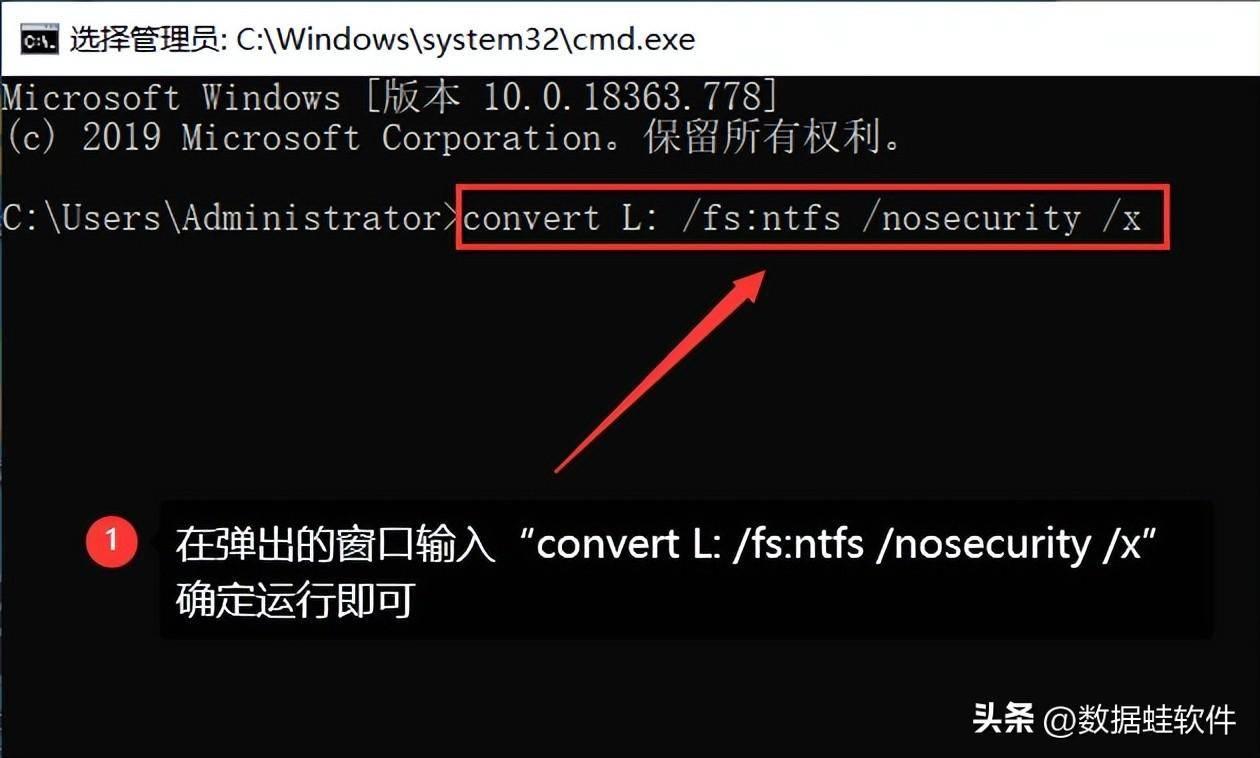
文章插图
方法三:创建并格式化硬盘分区除此之外,这里还有一个u盘格式化教程,通过创建并格式化硬盘分区 。
第1步:打开电脑的【控制面板】(在开始菜单的【设置】可以找到),选择【系统和安全】;
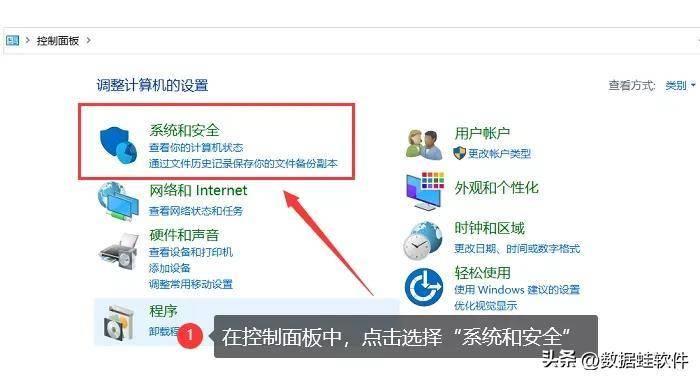
文章插图
第2步:在【管理工具】下方单击【创建并格式化硬盘分区】;
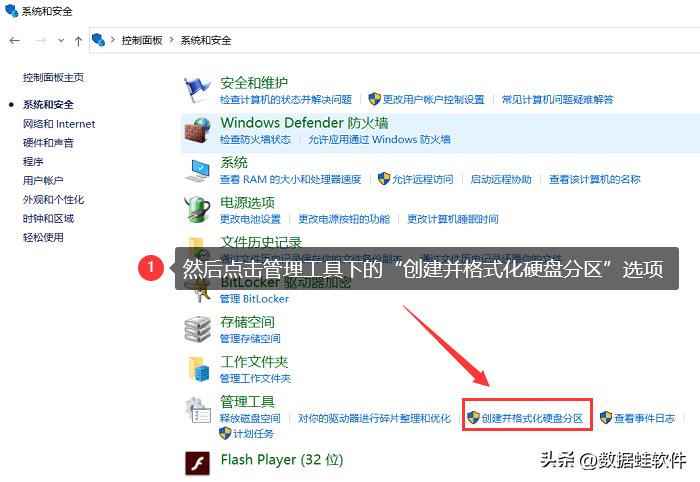
文章插图
第3步:在【磁盘管理】窗口,找到并鼠标右键单击【U盘】,选择【格式化】;
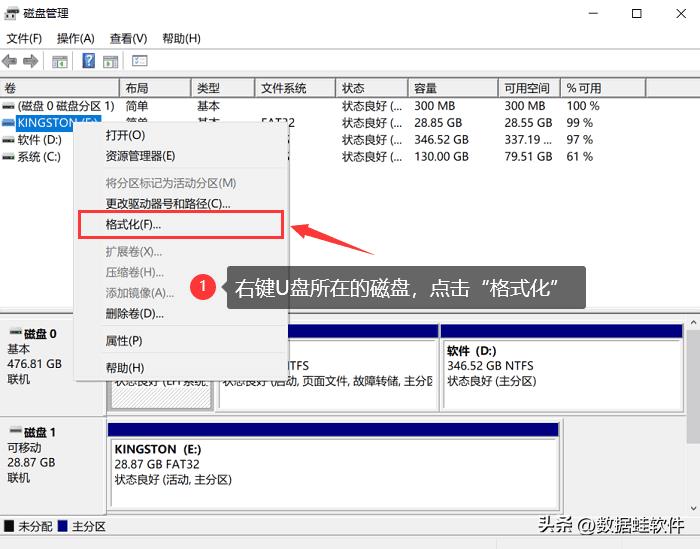
文章插图
第4步:在弹出的提示窗口,选择是否格式化 。
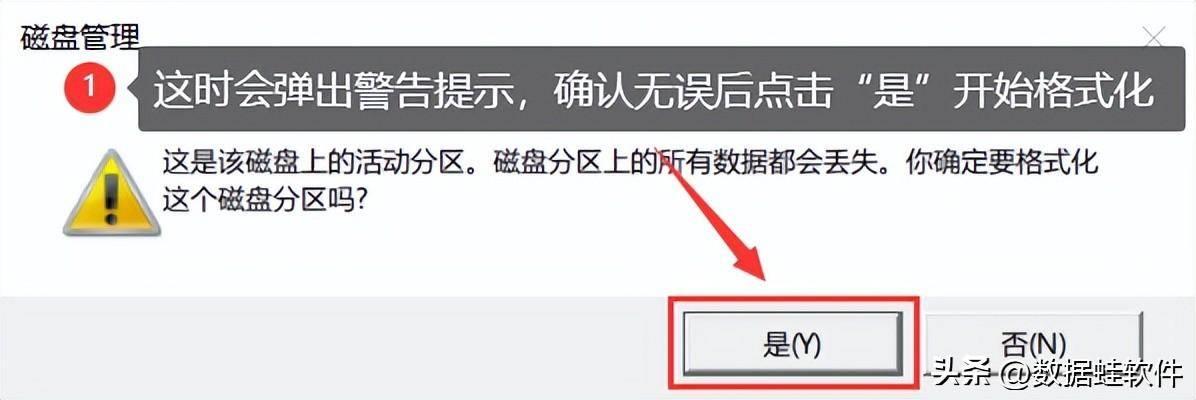
文章插图
拓展延伸:在操作格式化优盘时,U盘里面的数据丢失怎么办?
如果格式化U盘前,你忘记备份数据 。格式化U盘后,里面的数据发生丢失,优盘格式化了怎么恢复里面的数据?这时最好的办法就是通过数据恢复软件来进行恢复 。
演示机型:联想ThinkPad E14第1步:打开软件首页,关闭【注册页面】 。选择要恢复的文件类型(要获得更全面的扫描结果,建议选择全部)和位置(U盘),然后选择【扫描】 。
系统版本:Windows 10
软件版本:数据蛙数据恢复专家3.1.6
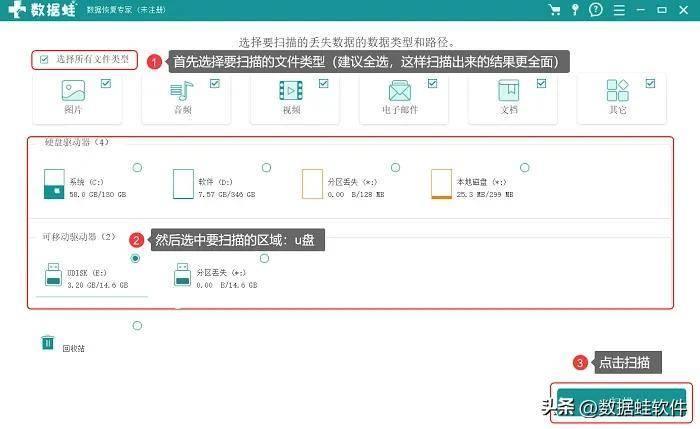
文章插图
第2步:快速扫描结束后找齐要恢复的数据,就不用进行第二次扫描 。没找到数据,进行【深度扫描】后 。选择你要恢复的文件,可以多个进行选择,点击【恢复】 。之后选择好文件保存的位置即可 。
- word空了一大段上不去怎么办 文档空白解决妙招
- 应用英语专业就业前景怎么样 最吃香的专业介绍
- wifi密码怎么修改 重新设置密码的诀窍
- 手机网页打不开是什么原因 不能上网的处理技巧
- 剑侠世界2手游哪个职业厉害 适合新手的职业推荐
- 截止阀和闸阀的区别 截止阀和闸阀怎么区分
- 英短猫怎么挑选 多少钱一只
- 三国战纪隐藏人物怎么选 关于隐藏任务秘籍分享
- 本地连接被禁用了怎么恢复 找回本地链接的妙招
- dnf宝珠怎么得到 了解宝珠快速获取技巧
